- Il problema del controller di gioco cloud Xbox non funzionante potrebbe verificarsi a causa della batteria scarica del controller.
- Un'altra possibile causa è che il tuo controller ha un software obsoleto, quindi assicurati di aggiornarlo.
- In alternativa, disconnetti e quindi riassocia il controller per eliminare il problema.

XINSTALLA FACENDO CLIC SUL DOWNLOAD FILE
Questo software riparerà gli errori comuni del computer, ti proteggerà da perdita di file, malware, guasti hardware e ottimizzerà il tuo PC per le massime prestazioni. Risolvi i problemi del PC e rimuovi i virus ora in 3 semplici passaggi:
- Scarica lo strumento di riparazione del PC Restoro che viene fornito con tecnologie brevettate (Brevetto disponibile qui).
- Clic Inizia scansione per trovare problemi di Windows che potrebbero causare problemi al PC.
- Clic Ripara tutto per risolvere i problemi che interessano la sicurezza e le prestazioni del tuo computer.
- Restoro è stato scaricato da 0 lettori questo mese
Stai cercando una soluzione per il tuo controller di gioco cloud Xbox che non funziona? Sebbene Microsoft abbia creato un controller all'avanguardia da abbinare alla propria console, non è privo di difetti. Pertanto, abbiamo escogitato soluzioni che si spera risolvano eventuali problemi che potresti riscontrare.
Il cloud gaming è la tecnologia più recente e avanzata che sta guadagnando popolarità nel settore dei giochi. Consente agli utenti di accedere e giocare in remoto senza la necessità di hardware tradizionale.
La tecnologia è abbastanza simile al cloud computing in quanto richiede solo all'utente finale di disporre di larghezza di banda e potenza di elaborazione sufficienti per decodificare e visualizzare il flusso video. La tecnologia funziona bene con un controller.
I migliori controller Xbox sono dotati di una varietà di pulsanti, trigger e joystick che ti aiutano a controllare il gioco. Ogni dispositivo ha un design unico e un raggruppamento di pulsanti.
Tuttavia, a volte, il il controller Xbox wireless non funziona troppo bene con il cloud gaming. Se stai affrontando lo stesso problema, leggi questo articolo per la risoluzione.
Perché il mio controller Xbox è connesso ma non funziona?
Esistono molte possibili cause per cui il controller di gioco cloud Xbox non funziona in un gioco e alcune delle più comuni sono:
- Il software del controller di gioco cloud Xbox è obsoleto: Puoi risolvere questo problema aggiornandolo.
- USB incompatibile: Il cavo USB, solitamente fornito con il controller, potrebbe non essere compatibile con il PC.
- Il PC non rileva il controller: A volte il PC non rileva correttamente il controller. Prova a ricollegarlo usando una porta USB diversa e vedi se funziona.
- La batteria del controller è scarica: carica la batteria del controller per una migliore esperienza di gioco.
Ora diamo un'occhiata ai passaggi specifici che risolveranno il problema del controller di gioco cloud Xbox che non funziona sul problema del PC.
Cosa devo fare se il mio controller di gioco cloud Xbox non funziona?
1. Controlla la batteria del controller
Il motivo più comune per cui il controller non funziona è che la batteria è scarica. Pertanto, caricare sufficientemente le batterie del controller e inserirle correttamente prima di accendere il controller.
Se ancora non si accende, sostituire le batterie.

Puoi anche disconnettere il controller dalla console e provare ad accoppiarlo nuovamente su una porta USB diversa. Ciò sarà particolarmente utile se il PC non rileva correttamente il controller.
Tuttavia, se la batteria e l'USB funzionano correttamente, puoi saltare questo passaggio e passare alla risoluzione successiva per risolvere il problema.
2. Aggiorna il controller sul PC
- Visitare il Microsoft Store e cerca Accessori Xbox.
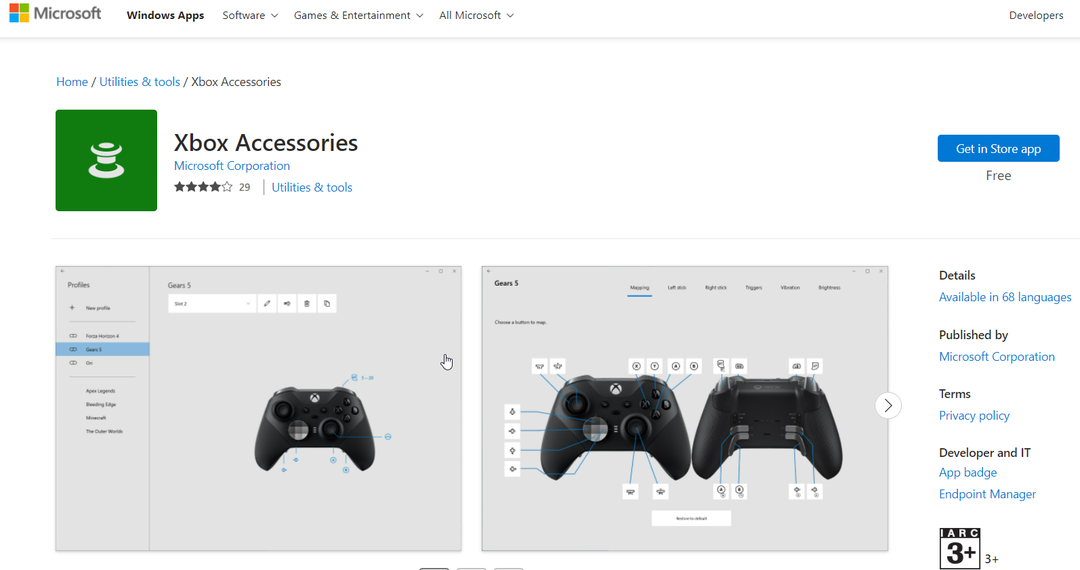
- Quindi, apri il App per accessori Xbox e collega il controller con un cavo USB o tramite l'adattatore wireless Xbox per Windows.
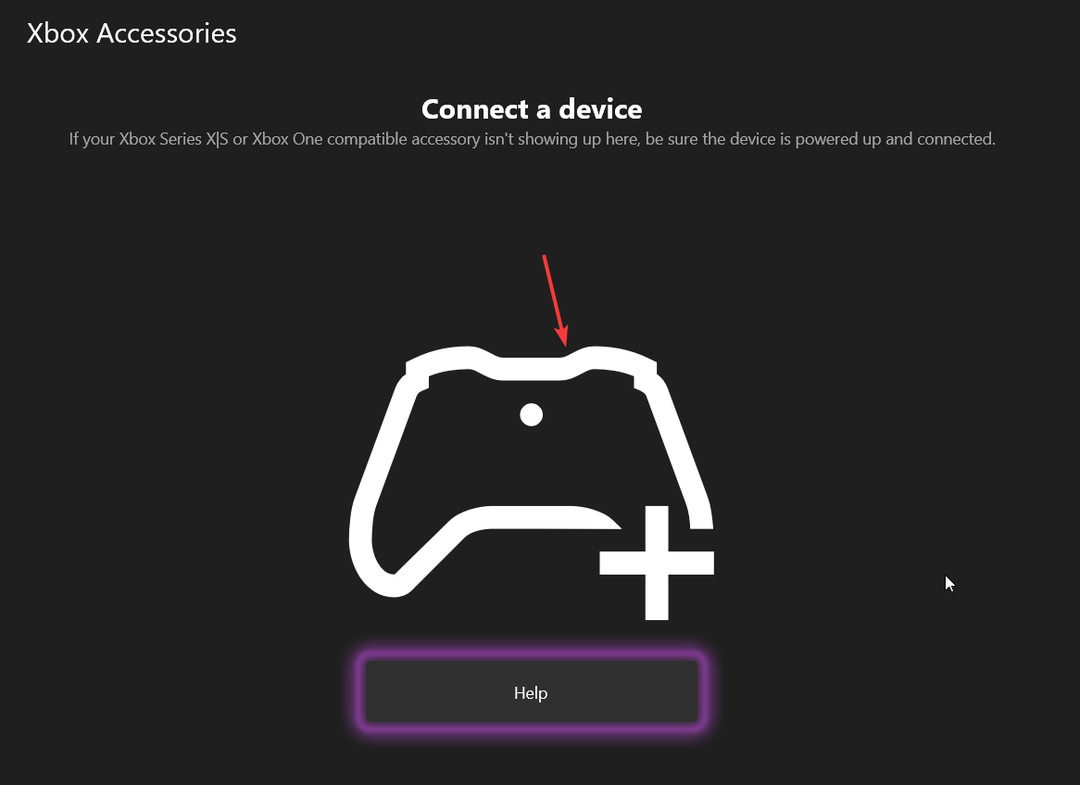
- Se è necessario un aggiornamento, l'app offrirà istruzioni su come installarlo.
Suggerimento dell'esperto: Alcuni problemi del PC sono difficili da affrontare, soprattutto quando si tratta di repository danneggiati o file Windows mancanti. Se hai problemi a correggere un errore, il tuo sistema potrebbe essere parzialmente danneggiato. Ti consigliamo di installare Restoro, uno strumento che eseguirà la scansione della tua macchina e identificherà qual è l'errore.
Clicca qui per scaricare e iniziare a riparare.
L'aggiornamento del controller con il software più recente ti consente di utilizzare tutte le sue capacità e lo rende compatibile con altri dispositivi.
Pertanto, potrebbe aiutare a riparare il controller di gioco cloud Xbox che non funziona. Se il problema persiste anche dopo l'aggiornamento del controller, assicurati di passare alla risoluzione successiva.
3. Annulla l'abbinamento e quindi Riaccoppia il controller
Disaccoppia il controller
- Premere finestre + io tasto sulla tastiera contemporaneamente per aprire il Impostazioni app.
- Scorri verso il basso e seleziona Bluetooth e dispositivi.
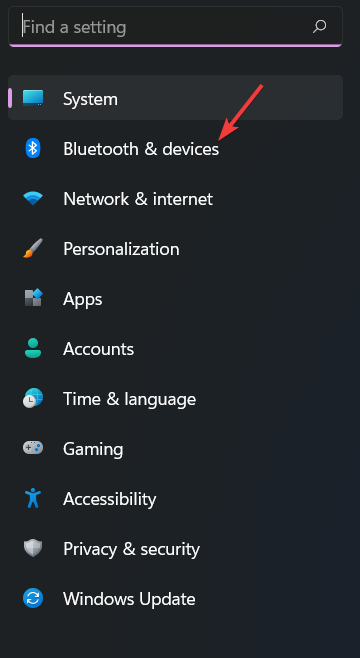
- Quindi, fare clic su tre punti accanto al tuo controllore.
- Colpo Rimuovi dispositivo.
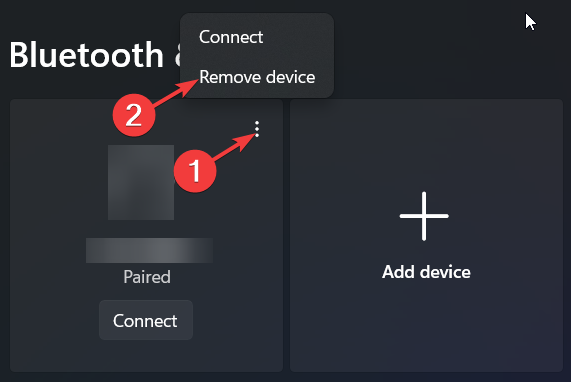
- Dopo aver atteso alcuni secondi, accedere nuovamente al processo di associazione.
Riaccoppia il controller
- premi il finestre + io combinazione di tasti di nuovo.
- Quindi, seleziona Bluetooth e dispositivi dalla lista.
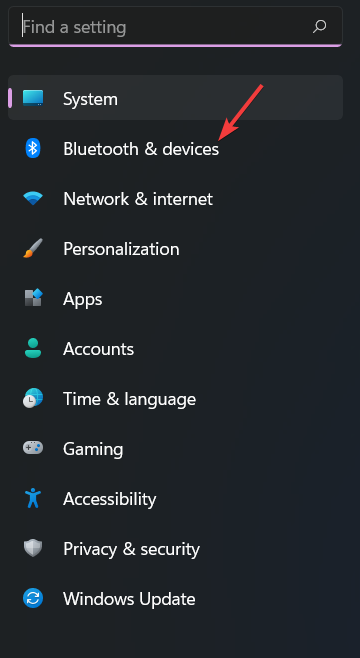
- Una volta fatto, fare clic su + icona per Aggiungi dispositivo.
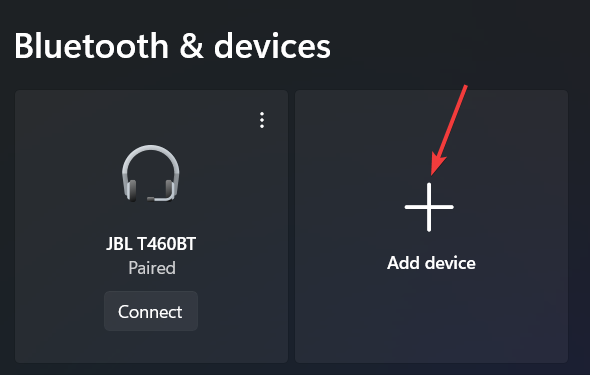
- Nel Aggiungi un dispositivo finestra, scegli Tutto il resto.
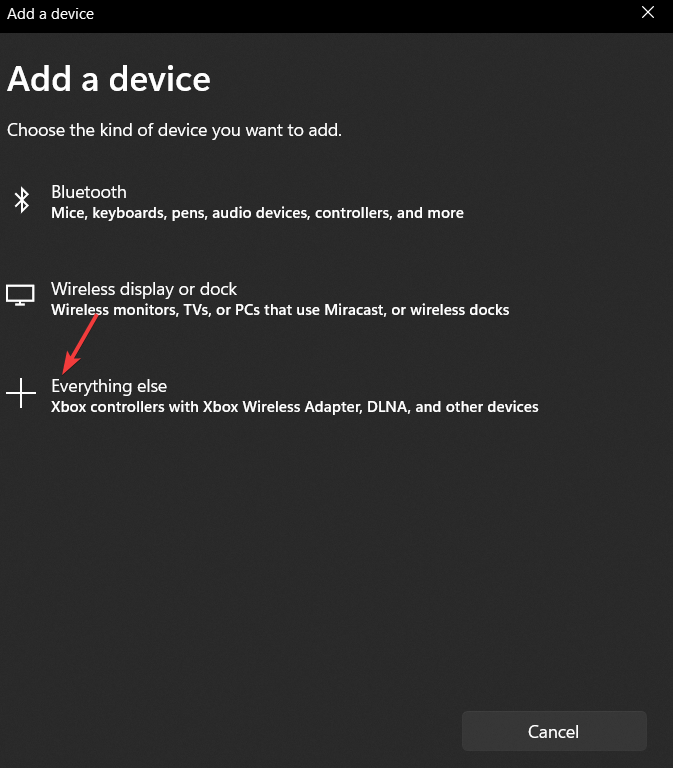
- Seleziona il tuo controller dall'elenco dei dispositivi che compare subito dopo.
- Infine, scegli Collegare.
Una volta terminato, controlla se il tuo controller di gioco cloud Xbox ora funziona o meno. Se non funziona come previsto, non esitare ad applicare la soluzione alternativa successiva.
- Errore del driver del controller Xbox/non riconosciuto in Windows 10/11
- Controller Xbox non riconosciuto in Windows 11? Prova queste soluzioni
- Come scaricare e aggiornare il driver del controller Xbox One su Windows 10/11
- Che cos'è il monitoraggio del microfono su Xbox One? 7 cose da sapere
- Classifica Xbox: chi ha ottenuto il punteggio più alto nel 2022?
4. Spegnere e riaccendere il controller
- Per spegnere il controller Xbox, tieni premuto il tastoPotenza pulsante per cinque-dieci secondi.

- Aspetta quindici secondi.
- Per riaccenderlo, tieni premuto il tasto Potenza pulsante per cinque-dieci secondi prima di rilasciarlo.
Molti problemi del controller di gioco cloud Xbox possono essere risolti facilmente eseguendo un ciclo di alimentazione. Pertanto, è necessario applicare questi passaggi per far funzionare nuovamente il controller.
5. Passa al controller di tipo Xbox
- premi il Menù e Visualizzazionepulsanti contemporaneamente per tre secondi, quindi rilasciare.

- Il tuo controller di gioco cloud Xbox dovrebbe essere elencato come dispositivo connesso.
- Collegalo e controlla se il tuo controller funziona bene ora.
I produttori di controller Xbox come MOGA realizzano controller designati per i giochi mobili e cloud, ma il controller potrebbe smettere di essere visualizzato quando si tenta di collegarlo a un PC.
Questo perché funzionerà solo come controller di tipo Xbox (supporto XInput) tramite un cavo USB.
Alcuni titoli per PC potrebbero non essere compatibili con il controller durante la connessione tramite Bluetooth e richiederanno di passare il controller al supporto XInput.
Quali controller posso utilizzare con il cloud gaming?
Se vuoi giocare ai giochi Xbox nel cloud, puoi utilizzare qualsiasi controller compatibile con la console. Tuttavia, se utilizzi un browser Web per giocare a giochi cloud, il controller wireless per Xbox è attualmente l'unico controller ufficialmente supportato.
In caso di problemi con il controller di gioco cloud Xbox che non funziona su iOS, Mac o Android, puoi contattare Supporto per controller Xbox per ulteriore assistenza.
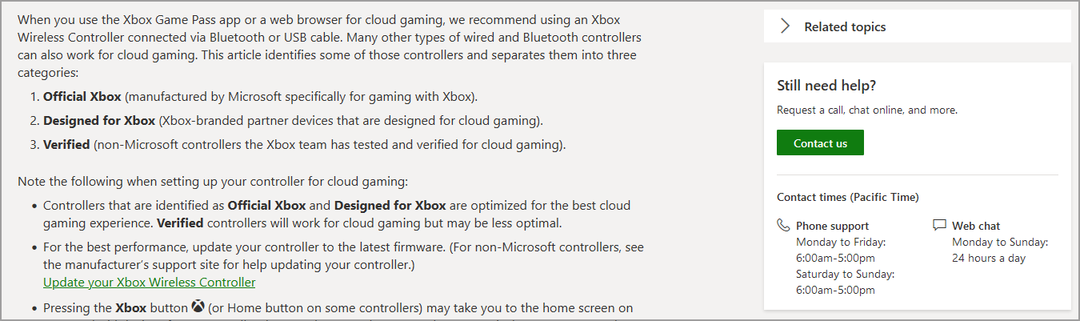
Ecco fatto, la nostra guida sul controller di gioco cloud Xbox non funzionante è stata conclusa. Ci auguriamo che le soluzioni alternative sopra elencate ti abbiano aiutato a risolvere il problema.
Se tu non puoi modificare il tuo avatar su Xbox One, assicurati di fare clic sul collegamento e di consultare la nostra guida dettagliata per le risoluzioni.
Hai domande o feedback che potresti voler condividere con noi? lasciaci un commento nella sezione sottostante. Ci piacerebbe avere tue notizie.
 Hai ancora problemi?Risolvili con questo strumento:
Hai ancora problemi?Risolvili con questo strumento:
- Scarica questo strumento di riparazione del PC valutato Ottimo su TrustPilot.com (il download inizia su questa pagina).
- Clic Inizia scansione per trovare problemi di Windows che potrebbero causare problemi al PC.
- Clic Ripara tutto per risolvere i problemi con le tecnologie brevettate (Sconto esclusivo per i nostri lettori).
Restoro è stato scaricato da 0 lettori questo mese
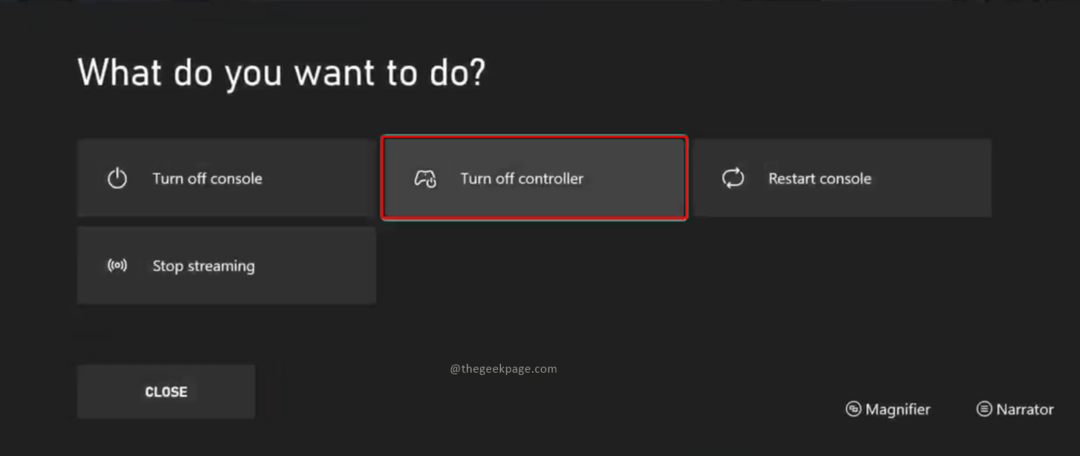
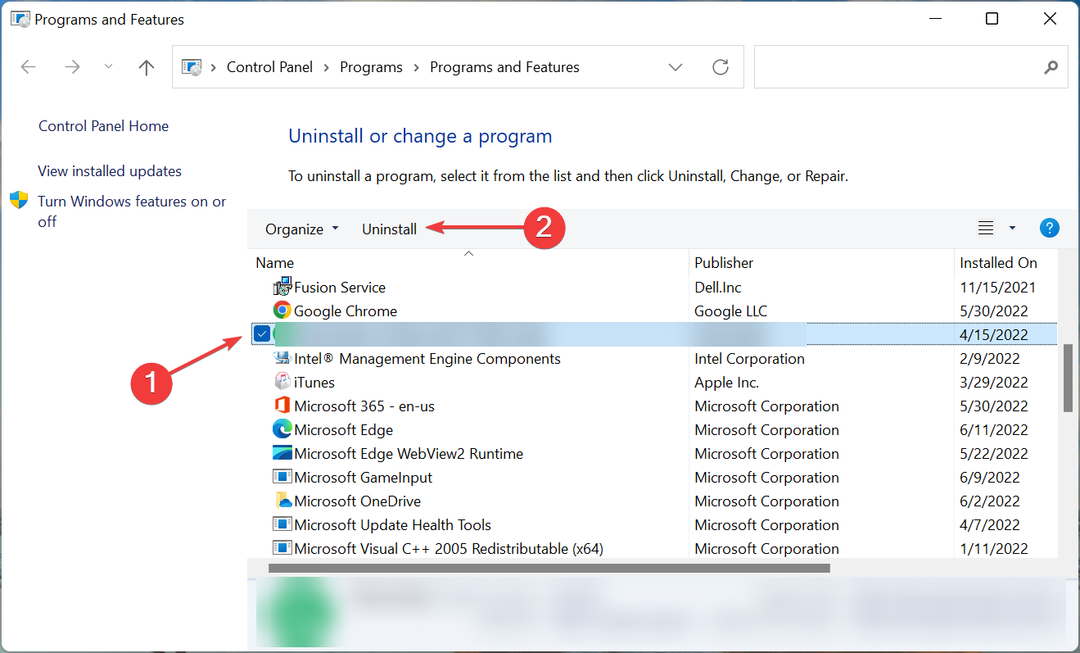
![Come registrare le chat di gruppo su Xbox [7 modi]](/f/ffbc6f9c238448859571cc9b707f2079.jpg?width=300&height=460)